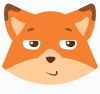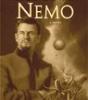Windows selbst führt dort auch alle 30 Tage eine Bereinigung durch bzw. überprüft ihn, aber dazu muss auch der Dienst gestartet sein.
Das kann man auch per cmd Admin aktivieren mit:
schtasks.exe /Run /TN "\Microsoft\Windows\Servicing\StartComponentCleanup"
Thema: Bereinigen des WinSxS-Ordners aus:
Zitat
Es gibt jedoch Möglichkeiten, den WinSxS-Ordner zu verkleinern.
Weitere Informationen zum WinSxS-Ordner finden Sie unter Verwalten des Komponentenspeichers.
Dieses Thema enthält Informationen zu den verschiedenen Methoden zum Verkleinern des WinSxS-Ordners unter einer ausgeführten Version von Windows 8.1.
Auch wenn WinSxS in der Ordnerübersicht scheinbar mehrere Gigabyte frisst, ganz so viel Platz nimmt der Ordnerinhalt dann doch nicht ein. Da es sich in dem Ordner nur um Verweise handelt, wird im Windows Explorer die tatsächliche Dateigröße und nicht die der Verknüpfung angezeigt.
Der Explorer kann nicht unterscheiden, wenn dort Dateien in Form eines Hardlinks (http://de.wikipedia.org/wiki/Hardlink) in den Zielordner, also dem Windows-Ordner verlinkt.
Der Explorer täuscht also gewaltig.
Es muss aber nicht beim - nein - bleiben, denn es gibt Möglichkeiten mit Bordmitteln da mal "auf zu räumen", ohne, dass mit Problemen zu rechnen ist.
Es werden entsprechende Befehle zur Verfügung gestellt.
(Die Angaben sind Beispiele von durchgeführter Bereinigung)
1. Bestimmen der tatsächlichen Größe des WinSxS-Ordners
cmd admin
Dism.exe /Online /Cleanup-Image /AnalyzeComponentStore
Tatsächliche Größe des Komponentenspeichers : 9.26 GB
Freigegeben für Windows : 5.04 GB
Sicherungen und deaktivierte Features : 3.55 GB
Cache und temporäre Daten : 683.20 MB
Anzahl von Paketen, die freigegeben werden können : 6
Bereinigung des Komponentenspeichers empfohlen : Ja
2. Bereinigen des WinSxS-Ordners
Dism.exe /Online /Cleanup-Image /StartComponentCleanup /ResetBase
[==========================100.0%================== ========]
[==========================100.0%================== ========]
Der Vorgang wurde erfolgreich beendet.
3. Nachkontrolle
Dism.exe /Online /Cleanup-Image /AnalyzeComponentStore
Tatsächliche Größe des Komponentenspeichers : 5.95 GB
Freigegeben für Windows : 5.03 GB
Sicherungen und deaktivierte Features : 604.59 MB
Cache und temporäre Daten : 335.65 MB
Anzahl von Paketen, die freigegeben werden können : 0
Bereinigung des Komponentenspeichers empfohlen : Nein
Der Vorgang wurde erfolgreich beendet.
Im SpeedCommander wurden dazu folgende Werte angezeigt:
11.099.135.865 (vorher) - 6.621.609.794 (nachher) = 4.477.526.071 und das ist doch schon ein erheblicher Wert, der da frei geräumt wurde.
Da der Ordner WinSxS im Laufe der Einsatzzeit des Systems wächst ist seine Größe natürlich von System zu System unterschiedlich.
Ich hatte hier Werte zwischen 300 MB bis 4.5 GB, die anschließend frei gegeben wurden.
Manuell könnte der C:\Windows\WinSxS\Backup bzw. sein Inhalt gelöscht werden und haben auch schon User ohne anschließende Probleme gemacht.
Als komplexer Befehl geht auch :
cmd admin
DISM /Online /Cleanup-Image /StartComponentCleanup
DISM /Online /Cleanup-Image /StartComponentCleanup /ResetBase
DISM /Online /Cleanup-Image /SPSuperseded
Diese Schritte muss jeder für sich entscheiden und "Platzprobleme" könnten eigentlich nur bei der Nutzung einer kleineren SSD als Systemplatte auftreten, so dass man zu dieser Aktion greift.
Mit dem Programm "Link Shell Extension (LSE)" kann man im Windows Explorer sehen, ob eine Datei ein Hardlink ist oder nicht.
Dieser Beitrag wurde von wolf22 bearbeitet: 02. März 2015 - 20:36

 Hilfe
Hilfe

 Neues Thema
Neues Thema Antworten
Antworten

 Nach oben
Nach oben